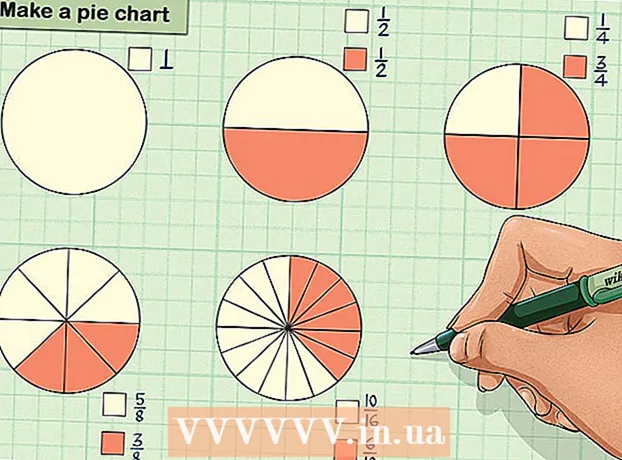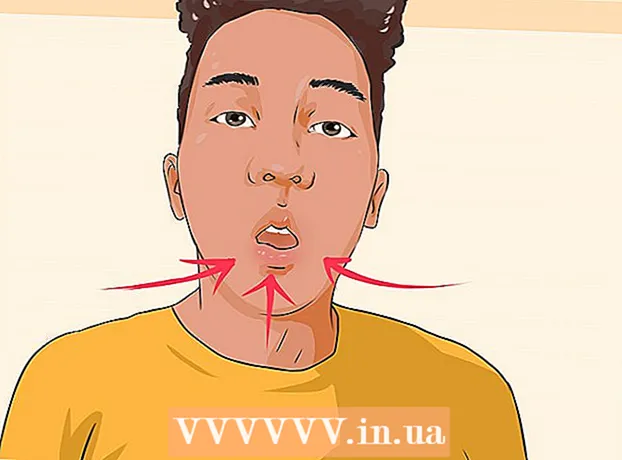Yazar:
Marcus Baldwin
Yaratılış Tarihi:
19 Haziran 2021
Güncelleme Tarihi:
1 Temmuz 2024

İçerik
- adımlar
- Bölüm 1 / 7: Batı İfadeleri
- Bölüm 2 / 7: Oryantal İfadeler
- Bölüm 3 / 7: Klavye Komutları (iOS)
- Bölüm 4 / 7: Klavye Komutları (Android)
- Bölüm 5 / 7: Klavye Komutları (Mac)
- Bölüm 6 / 7: Klavye Komutları (Windows)
- Bölüm 7 / 7: Emoji
İfadeler, tabiri caizse, duyguyu aktarmanın veya metne tonlama eklemenin basit ve eğlenceli bir yoludur. İki ana emoji stili vardır: batı emojisi ve doğu emojisi. Bu iki stil, internette internette bulunan emojilerin büyük çoğunluğunu oluşturuyor. Emoji de var - kelimeler yerine resim kombinasyonlarını kullanan bir grafik dili. Emojiler o kadar yaygın değildir, ancak basit ifadelerden daha çekicidirler.
adımlar
Bölüm 1 / 7: Batı İfadeleri
 1 Batı ifadelerine nasıl girileceğini bilin. Batılı ifadeler, IRC ve AOL (Kuzey Amerika ve Avrupa'da) gibi sohbet hizmetlerinde ortaya çıktı. Genellikle soldan sağa yatay olarak girilirler. Emojinin üstü (kafası) neredeyse her zaman sol tarafta bulunur.
1 Batı ifadelerine nasıl girileceğini bilin. Batılı ifadeler, IRC ve AOL (Kuzey Amerika ve Avrupa'da) gibi sohbet hizmetlerinde ortaya çıktı. Genellikle soldan sağa yatay olarak girilirler. Emojinin üstü (kafası) neredeyse her zaman sol tarafta bulunur. - Batı emojileri yüze odaklanma eğilimindedir ve çoğu durumda gerçek bir anlama sahiptir.
- Batılı ifadeler genellikle sembollerle ayrılmış Latin harflerini kullanır.
 2 Bir sembol kullanın.:gözleri belirtmek için (çoğu durumda)... Bazı ifadelerde gözler farklı şekilde gösterilse de.
2 Bir sembol kullanın.:gözleri belirtmek için (çoğu durumda)... Bazı ifadelerde gözler farklı şekilde gösterilse de.  3 İsterseniz bir burun ekleyin. Batılı ifadeler burunlu ve burunsuz olarak gelir; burun sembolü ile gösterilir -... Burun ekleyip eklememek size kalmış.
3 İsterseniz bir burun ekleyin. Batılı ifadeler burunlu ve burunsuz olarak gelir; burun sembolü ile gösterilir -... Burun ekleyip eklememek size kalmış.  4 Bir ifade oluşturun. En basit ifade gülümseyen bir ifadedir :)... Bu emojiyi temel alan başka birçok emoji oluşturabilirsiniz, örneğin bir şapka ekleyin (]:)) veya sakal (:)}) Aşağıda en yaygın Batı ifadeleri bulunmaktadır:
4 Bir ifade oluşturun. En basit ifade gülümseyen bir ifadedir :)... Bu emojiyi temel alan başka birçok emoji oluşturabilirsiniz, örneğin bir şapka ekleyin (]:)) veya sakal (:)}) Aşağıda en yaygın Batı ifadeleri bulunmaktadır: Duygular ve eylemler Duygu / Eylem ifade Mutluluk :):-) * Üzüntü :( heyecan : NS Çıkıntılı dil : P kahkaha XD Aşk 3 Şaşkınlık : Ö göz kırpmak ;) Hiçbir kelime! :& Ağla :*(:’( Endişeli : S Hoşnutsuz : Sinirli >:( Dik B) Kayıtsız : Fenalık >:) Künt :- güvensizlik O_o Çak beşlik! o / o tamam Ö / Öpücük :^* Can sıkıntısı | -O
* Bu emojilere burun veya başka öğeler eklemekten çekinmeyin.Karakterler ve nesneler Karakter / Nesne ifade robot polis ([( Robot [:] Miki Fare ° o ° Noel Baba * Homer Simpson ~ (_8 ^ (I) marge simpson @@@@@:^) Bart Simpson ∑:-) Gül @>-->-- Balık *)))-{ Papa +:-) Lenny ( ͡° ͜ʖ ͡°) Kaykaycı Ö [-]: Ok ------ K Kılıç ========[===] Sam Amca =):-) Wilma Çakmaktaş &:-) Köpek : o3
Bölüm 2 / 7: Oryantal İfadeler
 1 Oryantal emojiye nasıl girileceğini bilin. Doğu ifadeleri Güneydoğu Asya'da yaygındır. Batılı ifadelerin yatay yöneliminin aksine, önden ifadeler olma eğilimindedirler. Oryantal ifadelerde, duyguları iletmek için kullanılan gözlere daha fazla vurgu yapılır.
1 Oryantal emojiye nasıl girileceğini bilin. Doğu ifadeleri Güneydoğu Asya'da yaygındır. Batılı ifadelerin yatay yöneliminin aksine, önden ifadeler olma eğilimindedirler. Oryantal ifadelerde, duyguları iletmek için kullanılan gözlere daha fazla vurgu yapılır. - Birçok oryantal ifade, çeşitli ifadeler oluşturmak için daha fazla fırsat sağlayan Latin harflerini kullanmaz, ancak bazı bilgisayarlar kullanılan tüm karakterleri görüntülemez.
 2 Emojiye bir vücut eklemeyi düşünün. Birçok oryantal ifade sembolü kullanır ( ) başın veya vücudun hatlarını belirtmek için. Vücudun / kafanın hatlarını belirtmek ya da göstermemek - size kalmış.
2 Emojiye bir vücut eklemeyi düşünün. Birçok oryantal ifade sembolü kullanır ( ) başın veya vücudun hatlarını belirtmek için. Vücudun / kafanın hatlarını belirtmek ya da göstermemek - size kalmış.  3 Bir sembol bulmak için sembol tablosunu kullanın. Windows ve macOS, mevcut tüm sembolleri içeren bir sembol tablosuna sahiptir. İfade oluşturmaya yönelik sembolleri bulmak için bu tabloyu kullanın, ancak başka bir bilgisayarda belirli sembollerin görünmeyebileceğini unutmayın.
3 Bir sembol bulmak için sembol tablosunu kullanın. Windows ve macOS, mevcut tüm sembolleri içeren bir sembol tablosuna sahiptir. İfade oluşturmaya yönelik sembolleri bulmak için bu tabloyu kullanın, ancak başka bir bilgisayarda belirli sembollerin görünmeyebileceğini unutmayın. - Pencereler: Tıklayın ⊞ Kazan+r ve girin çekicilik... Sembol tablosu açılacaktır. Açılır menüden (üstte) belirli bir yazı tipi seçin. Oryantal ifadeler oluşturmak için herhangi bir sembole erişmek için Code2000 yazı tipini çevrimiçi arayın ve indirin.
- Mac os işletim sistemi: Apple menüsünü açın ve Sistem Tercihleri'ni seçin. "Klavye"ye tıklayın, "Klavye" sekmesine gidin ve "Karakter tablosunu menüde göster"in yanındaki kutuyu işaretleyin. Saatin yanında görünen yeni simgeye tıklayın ve Sembol Tablosunu Göster'i seçin. MacOS, oryantal emojiler oluşturmak için zaten yerleşik sembollere sahiptir.
Duygu / Nesne ifade Gülümseme / Sevinç ^_^(^_^) * Endişeli / Kızgın (>_) Sinirli (^_^;) Uykulu / Sinirli (-_-) şaşkın ((+_+)) sigara o ○ (-。-) y- ゜ ゜ ゜ Ahtapot C:。ミ Balık >゜)))彡 Soğan (_ _)> göz kırpıyor (^_-)-☆ Kedi (=^・・^=) Heyecanlı (*^0^*) Omuz silkiyor ¯\_(ツ)_/¯ kulaklıklar ((d [-_-] b)) Yorgun (=_=) Masayı devirir (öfkeyle) (╯°□°)╯︵ ┻━┻ Öfkeli (ಠ益ಠ) Bunu yap! (☞゚ヮ゚)☞ üst adam (Ö onaylanmama ಠ_ಠ
* Oryantal ifadelerde, sembolü bir yüzü belirtmek veya göstermemek için kullanılır. ( )
Bölüm 3 / 7: Klavye Komutları (iOS)
 1 iOS cihazınızda Ayarlar uygulamasını başlatın. Karmaşık bir oryantal ifadeyi anında girmek için bir komut verebilirsiniz.
1 iOS cihazınızda Ayarlar uygulamasını başlatın. Karmaşık bir oryantal ifadeyi anında girmek için bir komut verebilirsiniz.  2 Genel > Klavye > Komutlar'a tıklayın.
2 Genel > Klavye > Komutlar'a tıklayın. 3 Yeni bir takım oluşturmak için "+" düğmesini tıklayın.
3 Yeni bir takım oluşturmak için "+" düğmesini tıklayın. 4 "Cümle" alanına gülen yüzü kopyalayın veya girin.
4 "Cümle" alanına gülen yüzü kopyalayın veya girin. 5 Komut alanına bir komut girin. İfadelere dönüşeceklerinden, sıradan sözcükleri komut olarak girmeyin.
5 Komut alanına bir komut girin. İfadelere dönüşeceklerinden, sıradan sözcükleri komut olarak girmeyin. - Komutları HTML stilinde girin. Örneğin, ifade için bir komut oluşturursanız (╯°□°)╯︵ ┻━┻, komut olarak girin & tablo;nerede semboller & ve ; "masa" kelimesini gülen bir yüzle değiştirmenizi engelleyecektir.
 6 Komutu girin ve tuşuna basın.Uzaybir ifade görüntülemek için (metin, mesaj, mektup vb.).
6 Komutu girin ve tuşuna basın.Uzaybir ifade görüntülemek için (metin, mesaj, mektup vb.).
Bölüm 4 / 7: Klavye Komutları (Android)
 1 "Onaylanmayan Bakış" uygulamasını indirin. Birçok emojiyi bir metin kutusuna yapıştırmak için Android panonuza hızlı bir şekilde kopyalamanıza izin veren ücretsiz bir uygulamadır. Ayrıca özel ifadeler de ekleyebilirsiniz.
1 "Onaylanmayan Bakış" uygulamasını indirin. Birçok emojiyi bir metin kutusuna yapıştırmak için Android panonuza hızlı bir şekilde kopyalamanıza izin veren ücretsiz bir uygulamadır. Ayrıca özel ifadeler de ekleyebilirsiniz. - Bu uygulamayı Google Play Store'dan indirebilirsiniz.
 2 Uygulama, göz atmanız için yüzlerce yerleşik ifadeyle birlikte gelir.
2 Uygulama, göz atmanız için yüzlerce yerleşik ifadeyle birlikte gelir. 3 Kendi emojinizi oluşturmak için "+" düğmesini tıklayın. Bu ifade "Özel" listesinde görüntülenecektir.
3 Kendi emojinizi oluşturmak için "+" düğmesini tıklayın. Bu ifade "Özel" listesinde görüntülenecektir.  4 Panonuza kopyalamak için bir ifadeye tıklayın.
4 Panonuza kopyalamak için bir ifadeye tıklayın. 5 Metin kutusunu basılı tutun; Açılan menüde kopyalanan ifadeyi yapıştırmak için "Yapıştır"ı seçin.
5 Metin kutusunu basılı tutun; Açılan menüde kopyalanan ifadeyi yapıştırmak için "Yapıştır"ı seçin.
Bölüm 5 / 7: Klavye Komutları (Mac)
 1 Apple menüsünü açın ve Sistem Tercihleri'ni seçin. Karmaşık bir oryantal ifadeyi anında girmek için bir komut verebilirsiniz.
1 Apple menüsünü açın ve Sistem Tercihleri'ni seçin. Karmaşık bir oryantal ifadeyi anında girmek için bir komut verebilirsiniz.  2 "Klavye"yi seçin ve "Metin" sekmesine gidin.
2 "Klavye"yi seçin ve "Metin" sekmesine gidin. 3 Yeni bir takım oluşturmak için "+" düğmesini tıklayın.
3 Yeni bir takım oluşturmak için "+" düğmesini tıklayın. 4 Komutu girin. İfadelere dönüşeceklerinden, sıradan sözcükleri komut olarak girmeyin.
4 Komutu girin. İfadelere dönüşeceklerinden, sıradan sözcükleri komut olarak girmeyin. - Komutları HTML stilinde girin. Örneğin, ifade için bir komut oluşturursanız C:。ミ, komut olarak girin & ahtapot;nerede semboller & ve ; "ahtapot" kelimesini bir ifade ile değiştirmenizi engelleyecektir.
 5 "C" alanına bir surat girin.
5 "C" alanına bir surat girin. 6 Komutu girin ve tuşuna basın.Uzaybir ifade görüntülemek için (metin, mesaj, mektup vb.).
6 Komutu girin ve tuşuna basın.Uzaybir ifade görüntülemek için (metin, mesaj, mektup vb.).
Bölüm 6 / 7: Klavye Komutları (Windows)
 1 "Auspex" i indirin. Bu, yazmayı hızlandırmak için tasarlanmış ücretsiz bir yardımcı programdır ve emojilere dönüşen klavye komutları oluşturmak için kullanılabilir.
1 "Auspex" i indirin. Bu, yazmayı hızlandırmak için tasarlanmış ücretsiz bir yardımcı programdır ve emojilere dönüşen klavye komutları oluşturmak için kullanılabilir. - Bu yardımcı programı buradan indirebilirsiniz. Arşivi sağ tıklayıp "Geçerli Klasöre Çıkar" seçeneğini seçerek açmanız gerekecek.
 2 Auspex'i başlatın. Başlatılan yardımcı program sistem tepsisinde görüntülenecektir.
2 Auspex'i başlatın. Başlatılan yardımcı program sistem tepsisinde görüntülenecektir.  3 Sistem tepsisindeki yardımcı program simgesine sağ tıklayın ve “Göster” seçeneğini seçin. Yardımcı program penceresi açılacaktır.
3 Sistem tepsisindeki yardımcı program simgesine sağ tıklayın ve “Göster” seçeneğini seçin. Yardımcı program penceresi açılacaktır.  4 Dosya> Sihirbazdan Yeni'ye tıklayın. Komut oluşturma penceresi açılacaktır.
4 Dosya> Sihirbazdan Yeni'ye tıklayın. Komut oluşturma penceresi açılacaktır.  5 İkinci Adım kutusuna komutu girin. İfadelere dönüşeceklerinden, sıradan sözcükleri komut olarak girmeyin.
5 İkinci Adım kutusuna komutu girin. İfadelere dönüşeceklerinden, sıradan sözcükleri komut olarak girmeyin. - Komutları HTML stilinde girin. Örneğin, ifade için bir komut oluşturursanız (ಠ益ಠ), komut olarak girin & öfkelenmek;nerede semboller & ve ; "öfke" kelimesini gülen bir yüzle değiştirmenizi engelleyecektir.
 6 Pencerenin altındaki büyük kutuya bir ifade yazın veya yapıştırın ve ardından Tamam'a tıklayın.
6 Pencerenin altındaki büyük kutuya bir ifade yazın veya yapıştırın ve ardından Tamam'a tıklayın. 7 Komutu girin ve tuşuna basın.Uzay,Sekme ↹, veya ↵ Girin, bir ifade görüntülemek için (metin, mesaj, mektup vb.). Bu tuşları Auspex yardımcı programının "Tetikleyen" menüsünden değiştirebilirsiniz.
7 Komutu girin ve tuşuna basın.Uzay,Sekme ↹, veya ↵ Girin, bir ifade görüntülemek için (metin, mesaj, mektup vb.). Bu tuşları Auspex yardımcı programının "Tetikleyen" menüsünden değiştirebilirsiniz.
Bölüm 7 / 7: Emoji
 1 Emoji, kelimeler yerine resim kombinasyonlarını kullanan bir grafik dilidir. Emoji, sohbet odalarında ve mobil cihazlarda çok popüler.
1 Emoji, kelimeler yerine resim kombinasyonlarını kullanan bir grafik dilidir. Emoji, sohbet odalarında ve mobil cihazlarda çok popüler. - 2 Emoji standart olmayan bir karakter seti içerdiğinden, sisteminizin veya programınızın emojiyi destekleyip desteklemediğini belirleyin.
- iOS: iOS 5 veya sonraki sürümleri çalıştıran tüm cihazlar emojiyi destekler. iOS cihazınızda emojiyi nasıl etkinleştireceğinize ilişkin talimatlar için buraya tıklayın.
- Android: Hangouts ve WhatsApp gibi bazı uygulamalar desteklese de, tüm Android cihazlar emojiyi desteklemez. Android cihazınızda emoji desteğini ayarlamak için burayı tıklayın.
- OS X: OS X 10.7 ve sonraki sürümleri emojiyi destekler.
- Windows 7 ve öncesi tarayıcılarda emojiyi destekleyin, bu nedenle lütfen tarayıcınızı en son sürüme güncelleyin.
- Windows 8: Bu sistemde yerleşik bir emoji klavyesi vardır. Bu klavyeyi etkinleştirmek için masaüstü moduna gidin, görev çubuğuna sağ tıklayın ve Araç Çubuğu> Dokunmatik Klavye'yi seçin. Görev çubuğunun yanında bir klavye simgesi belirecektir.
 3 Metne bir emoji resmi eklemek için belirli bir karakter seçin (ifadelerde olduğu gibi bir dizi karakter değil). Sembol seçim süreci işletim sistemine bağlıdır.
3 Metne bir emoji resmi eklemek için belirli bir karakter seçin (ifadelerde olduğu gibi bir dizi karakter değil). Sembol seçim süreci işletim sistemine bağlıdır. - iOS: Emoji klavyesini etkinleştirdikten sonra emoji klavyesini açmak için gülümseyen emoji simgesine dokunun. Sisteminizde kurulu birden fazla dil varsa, simge gülümseyen bir ifade değil, bir küre gibi görünecektir. Emoji sembolleri listesinde ilerleyin ve eklemek istediğinize tıklayın.
- Android: Emoji karakterlerinin bir listesini açma işlemi Android sürümüne bağlıdır. Çoğu durumda, gülümseyen emoji simgesine dokunmanız (veya basılı tutmanız) gerekir. Emoji sembolleri listesinde ilerleyin ve eklemek istediğinize tıklayın.
- OS X: 10.9 ve 10.10 sürümlerinde basın ⌘ Komutanım+Ctrl+Uzayemoji sembollerinin bir listesini açmak için 10.7 ve 10.8'de kullandığınız programda Düzenle menüsünü açın ve Özel Karakterler'i seçin.Dişli simgesine tıklayın ve Listeyi Özelleştir'i seçin. Kullanmak istediğiniz emoji sembollerinin yanındaki kutuları işaretleyin.
- Windows 7 ve önceki sürümler: tarayıcınızı güncellediyseniz, Wikipedia gibi çeşitli veritabanlarından emoji sembollerini kopyalayıp yapıştırabilirsiniz.
- Windows 8: önceki adımlarda etkinleştirdiğiniz klavye simgesine tıklayın. Emoji sembollerinin bir listesini açmak için gülümseyen emoji simgesine tıklayın. Emoji sembolleri listesinde ilerleyin ve eklemek istediğinize tıklayın.